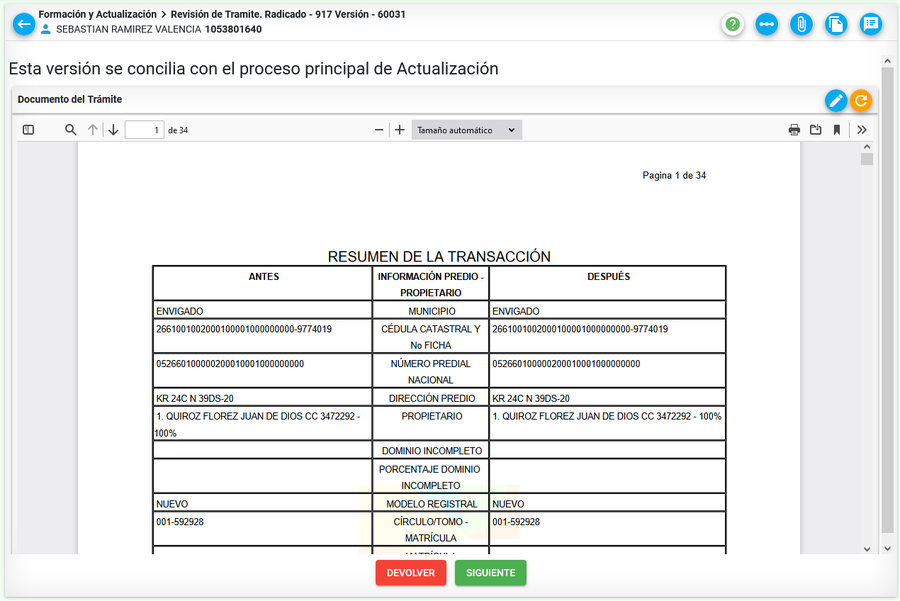Actualización Catastral Parcial o Total
Introducción
La finalidad de este proceso es realizar procesos de actualización, ya sea de forma parcial, es decir, por manzanas o barrios y de forma total para actualizar un sector (Urbano o Rural) completo.
Ejecución del Proceso de Formación/Actualización Principal
Este proceso es registrado por el gestor catastral, quien es el responsable de supervisar las actividades que serán ejecutados por el operador catastral que ha sido seleccionado para dicho proceso. Adicionalmente se encargará definir el nuevo modelo económico que definira dicha actualización.
Radicación
Para realizar el proceso de radicación, seleccionar el menú ACTUALIZACIÓN y posteriormente la opción Registrar proceso Actualización
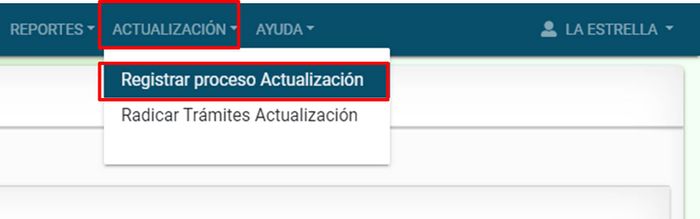
Inmediatamente el sistema direcciona a la ventana de radicación, donde por defecto se tiene el medio de recepción DE OFICIO, dado que este tipo de acciones normalmente se originan desde la entidad y no de un particular.
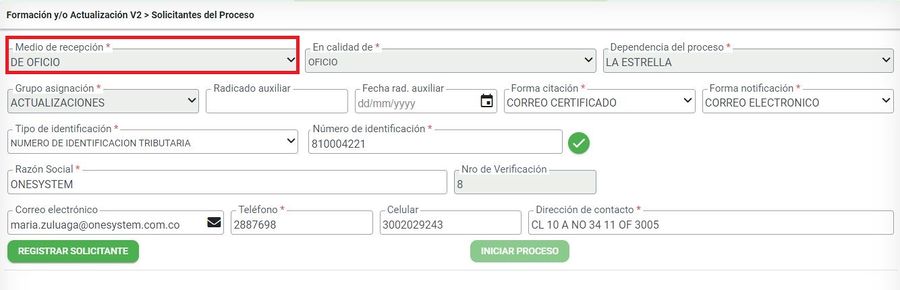
Seleccionar el botón REGISTRAR SOLICITANTE
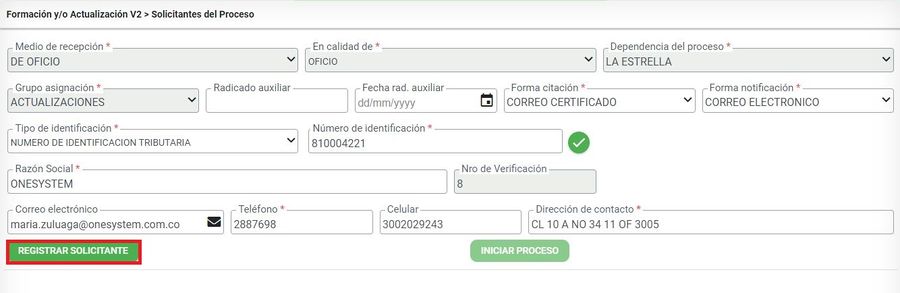
Posteriormente el botón INICIAR PROCESO
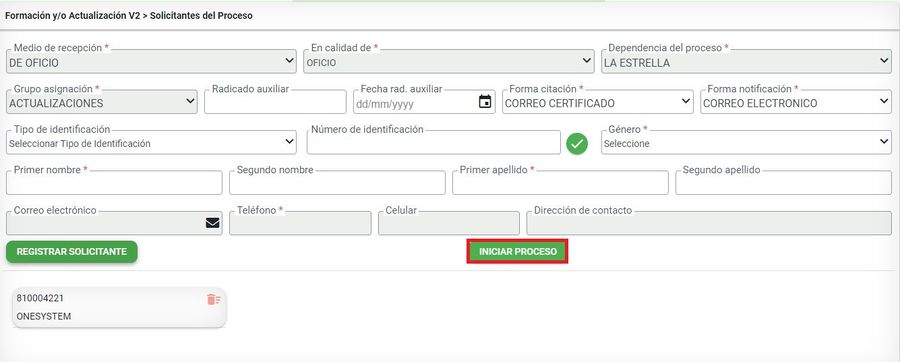
El sistema arroja un número de radicado
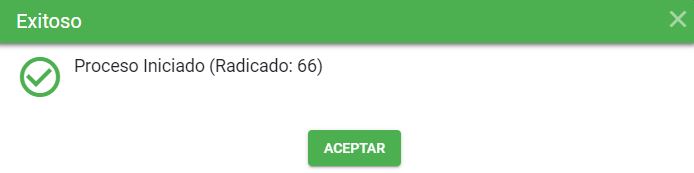
Definir área de influencia
Luego de haber registrado el proceso, se ejecuta la primera actividad donde se debe definir a que nivel se hará el proceso de actualización; ya sea a nivel de Sector, Corregimiento, Barrio o Manzana/Vereda
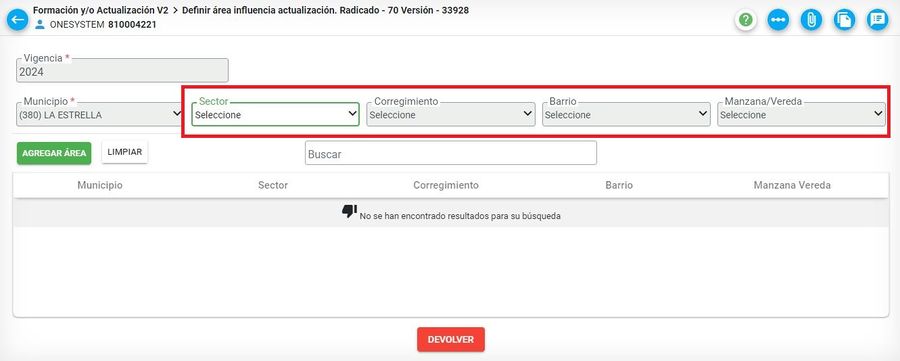
Seleccionar cada uno de los campos, hasta donde se desee realizar la actualización y posteriormente el botón AGREGAR ÁREA
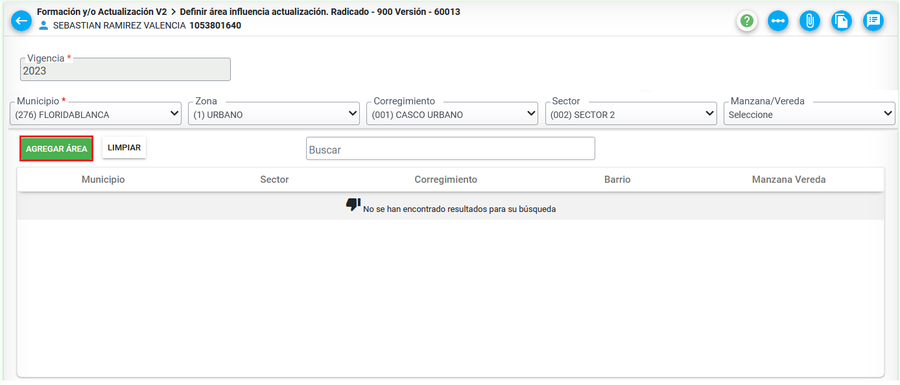
El sistema muestra los elementos por los cuales se incorporó el área de influencia. Como se observa en la columna Manzana Vereda se visualiza un asterisco (*), lo que indica que se actualizaran todos los predios de dicho Barrio (Sector)
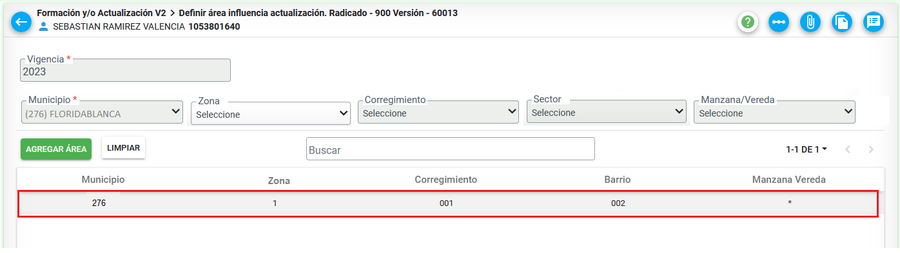
Finalmente seleccionar el botón SIGUIENTE para ejecutar el siguiente paso.
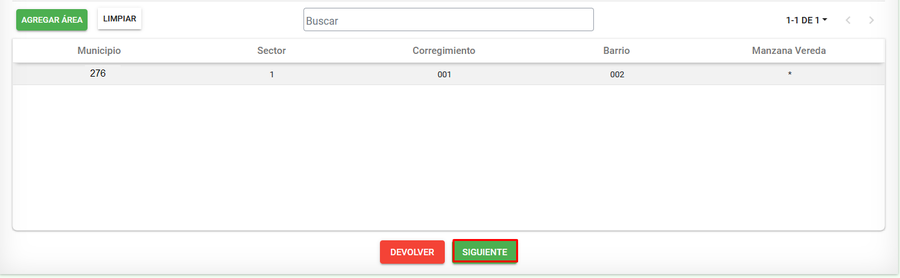
Generar resolución de inicio y vigencia
En esta actividad se deberá generar la resolución que da inicio al proceso de actualización.
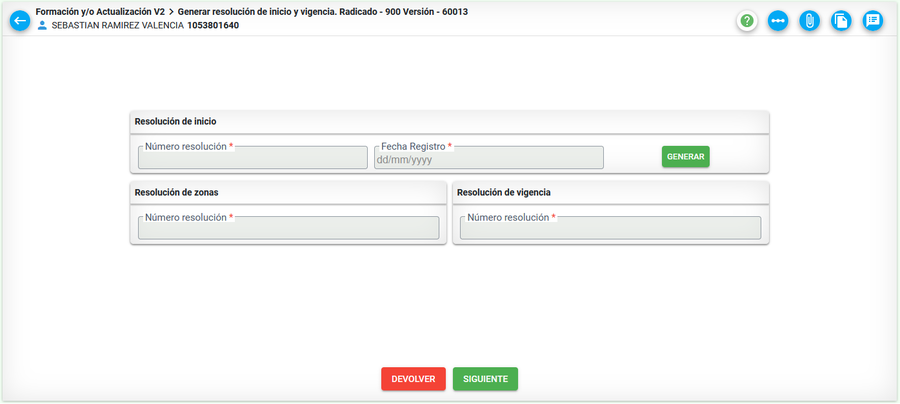
Seleccionar el botón GENERAR para generar el documento de resolución de inicio. A parte de generar dicha resolución, el sistema consume los números de resolución que serán utilizados para la resolución de zonas y de la entrada en vigencia de la actualización
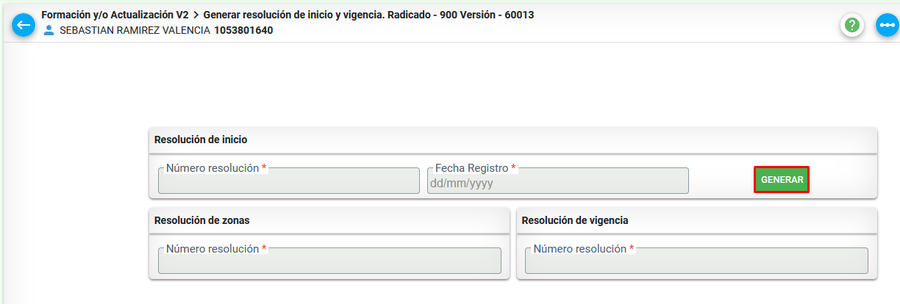
El sistema muestra mensaje indicando que se generó correctamente el documento.

Se visualizan en la actividad los números de resoluciones generados y la fecha de la resolución de inicio.
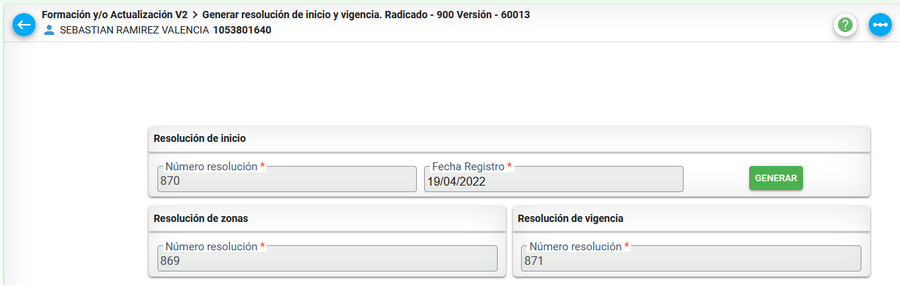
Para verificar el documento generado, seleccionar el botón de Ver documentos, desde la misma actividad.
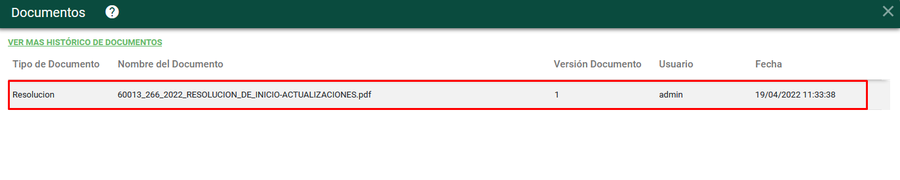
NOTA: Hasta este punto se ha creado el proceso padre de la actualización. Se deben registrar los procesos de actualización por cada manzana/vereda.
Entregar insumos a contratista (operador)
Permite generar la información del proceso de actualización a partir del área de influencia definida. Entre los entregables están: Los Anexos tipo, Cruce supernotariado y Catastro, Información Jurídica, Lista de precios y marcas. Lista de Mejoras, lista de predios autoestimados, lista de predios Posesión.
Seleccionar el botón GENERAR INSUMOS, el sistema procede a generar los documentos correspondientes
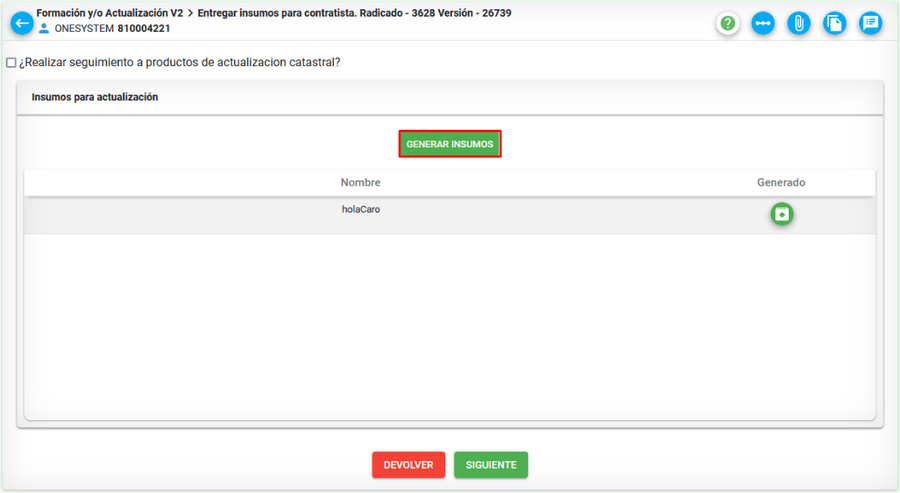
El sistema lista los documentos generados.
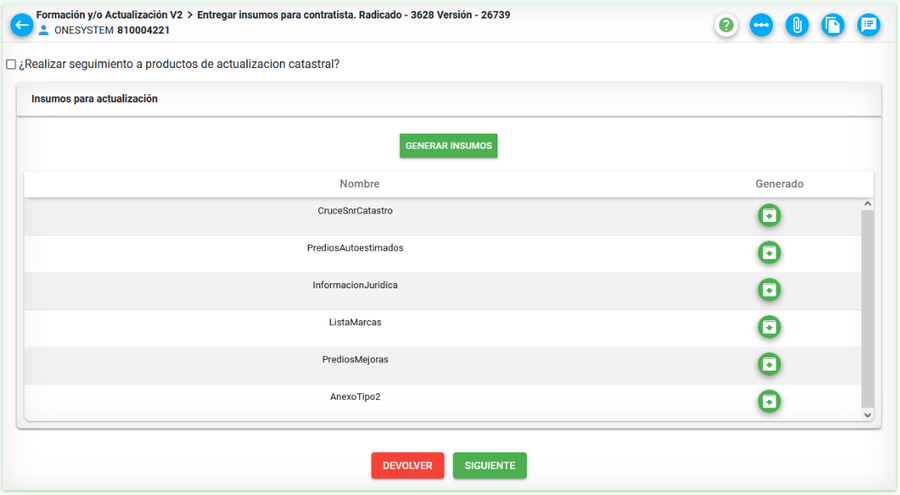
Realizar estudio jurídico
Permite al operador catastral identificar los predios con cambios de propietarios pendientes o con diferencia entre la información jurídica del Supernotariado y la catastral. Las nuevas matrículas inmobiliarias identificadas en la misma escritura. Predios en catastro sin información registral.
Cambios de propietarios pendientes
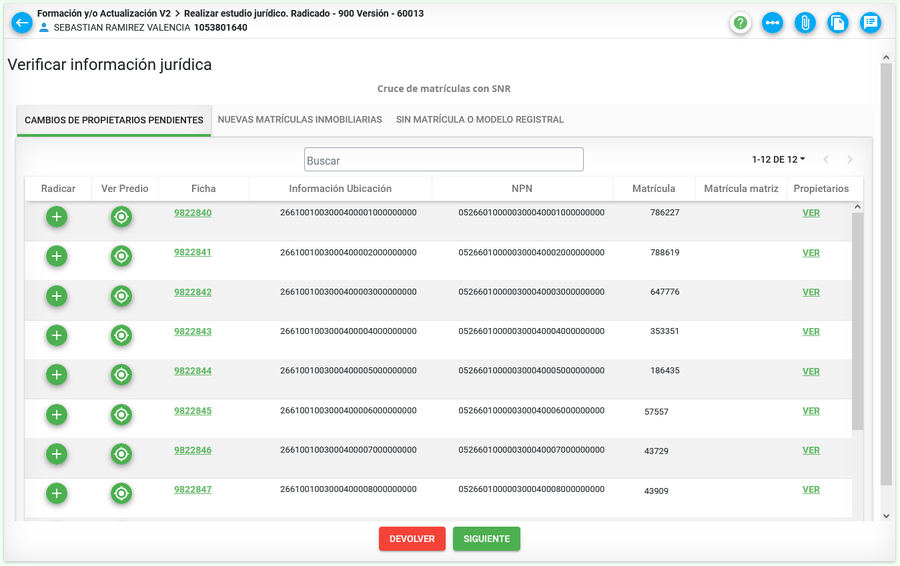
Sin matrícula o modelo registral
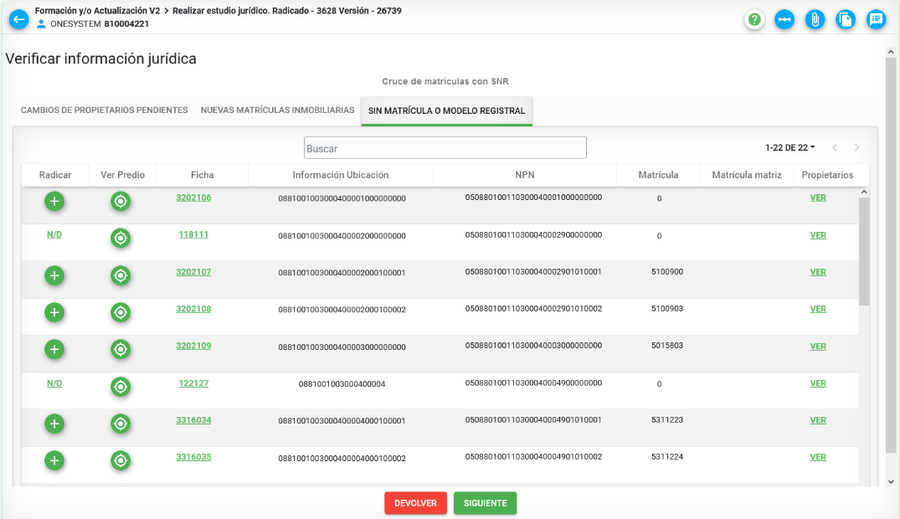
Nuevo estudio de zonas Municipio
Permite al equipo económico del gestor cargar el nuevo estudio de zonas para la siguiente vigencia (año actual +1)
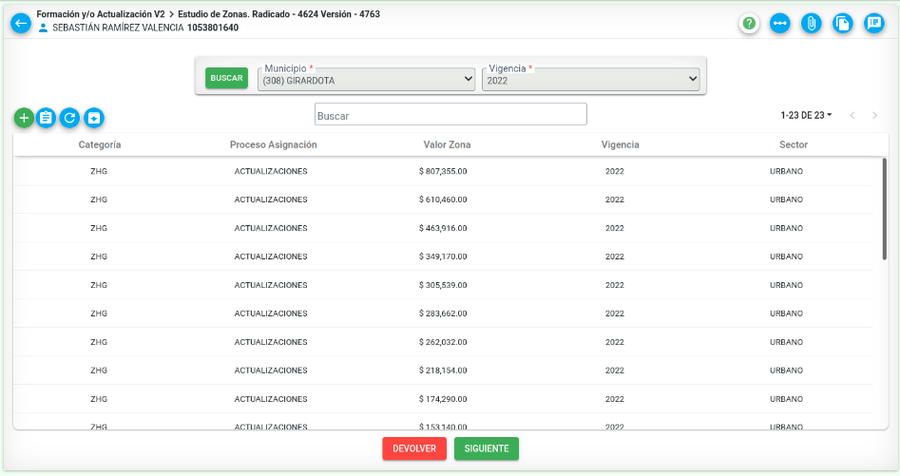
Administrador de zonas
Para esto el usuario debe seleccionar el botón Administrador de Zonas, para generar los nuevos códigos de zonas necesarios para el proceso de actualización.
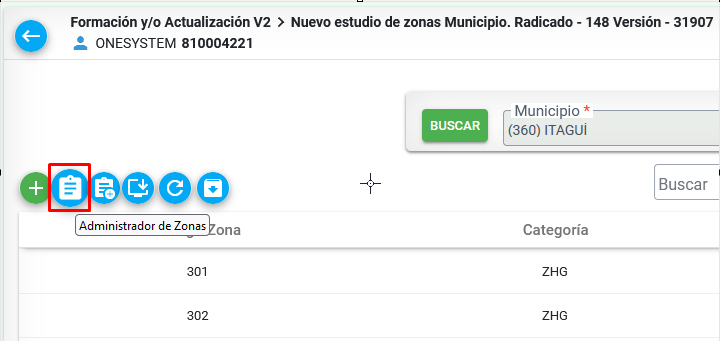
Zonas físicas
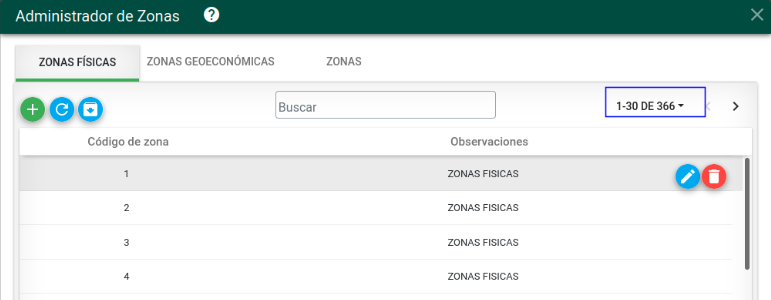
Zonas geoeconómicas
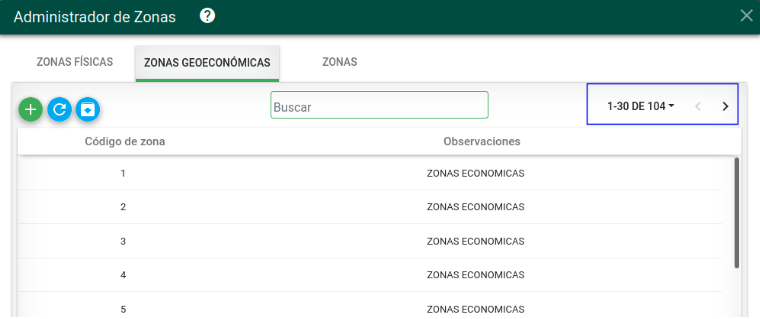
Crear códigos de zonas
Para crear los códigos de zonas en la ventana de Administrador de Zonas, seleccionar el botón Crear Zona homogénea física o geoeconómica
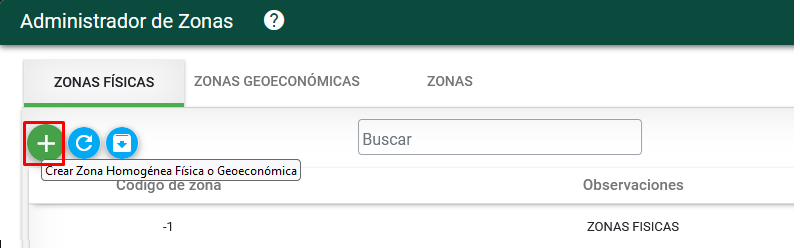
Diligenciar la información solicitada en el formulario y a continuación seleccionar el botón ACEPTAR
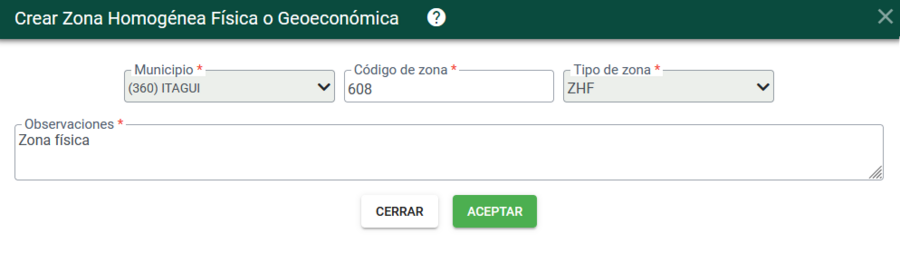
Tanto las zonas físicas como las económicas se pueden editar y eliminar

Esta información permite ser exportada a través del siguiente botón
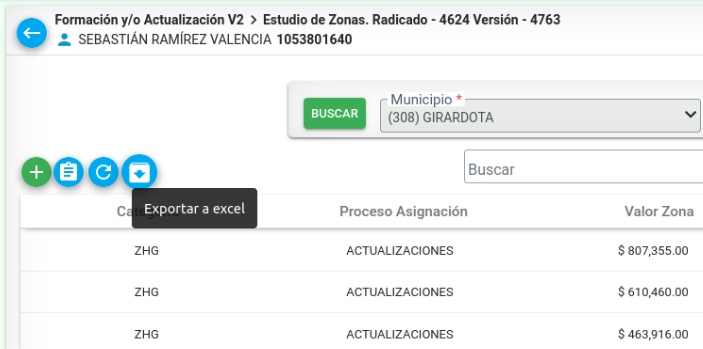
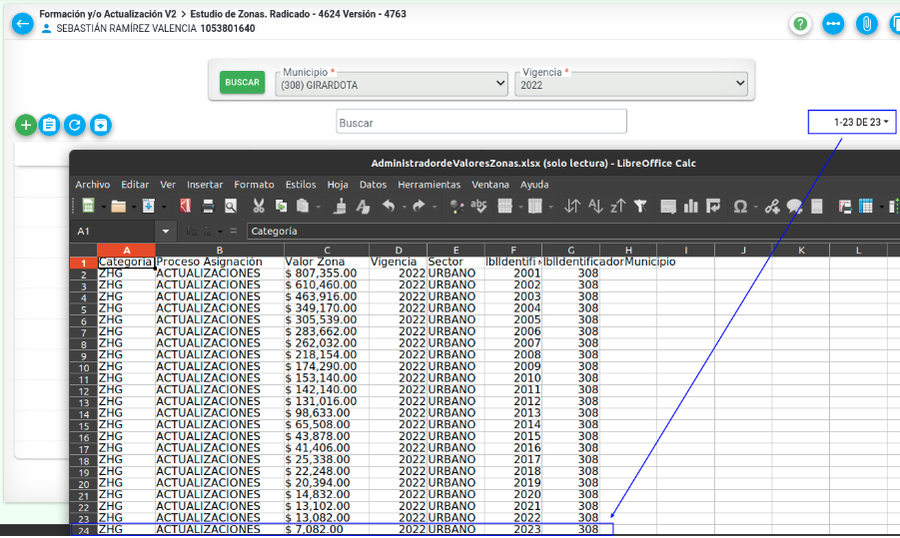
Cargar Ecuaciones de Construcciones
Permite al equipo económico del gestor cargar el nuevo estudio de ecuaciones para la siguiente vigencia (año actual +1). Para esto se carga el tipo de método que va a utilizar si por ecuación o por valores individuales de puntos. Adicional se debe debe identificar a qué ubicación corresponde del área de influencia.
Seleccionar el botón Crear ecuación ubicado en la parte inferior derecha de la ventana, donde se visualizará una ventana para realizar el registro de la nueva ecuación.
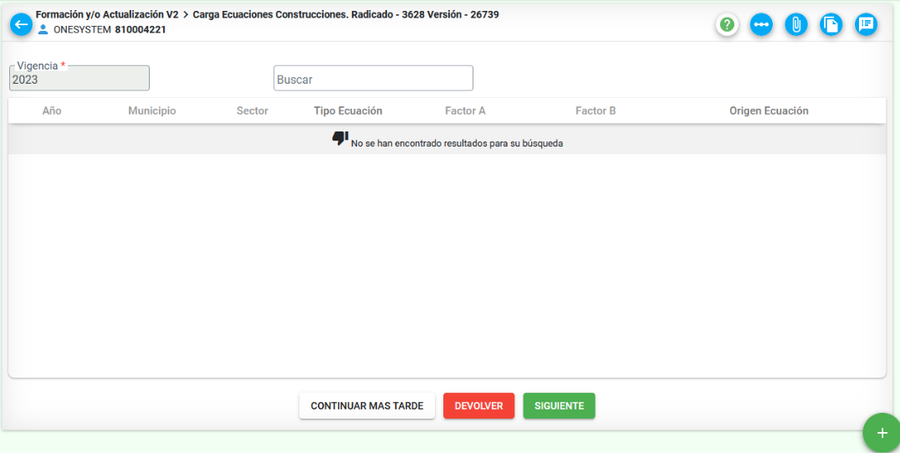
El sistema presenta la siguiente ventana donde se registrarán los valores de la nueva ecuación.
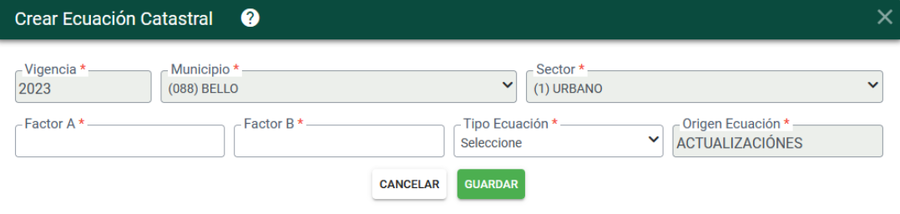
Diligenciar los datos de la nueva ecuación, seleccionar el tipo de ecuación y guardar la información.
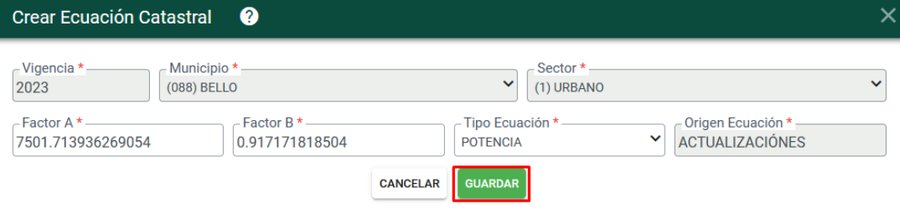
Se visualiza la nueva ecuación creada.
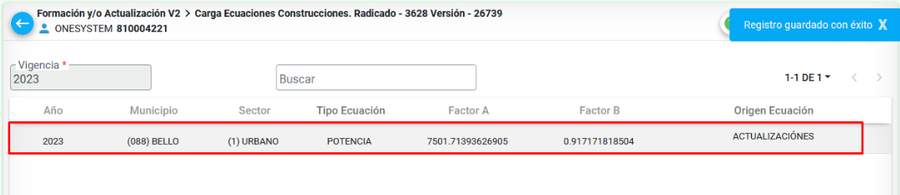
Asociar ecuación a identificador de uso
Para esto seleccionar el botón incorporar ecuación catastral a identificador de uso
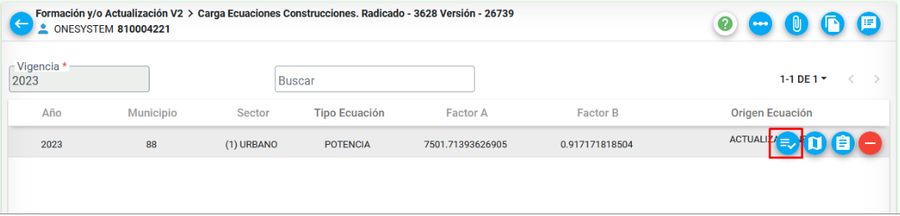
En la ventana que se muestra a continuación, seleccionar el botón ubicado en la parte inferior derecha de la ventana para realizar la asociación.
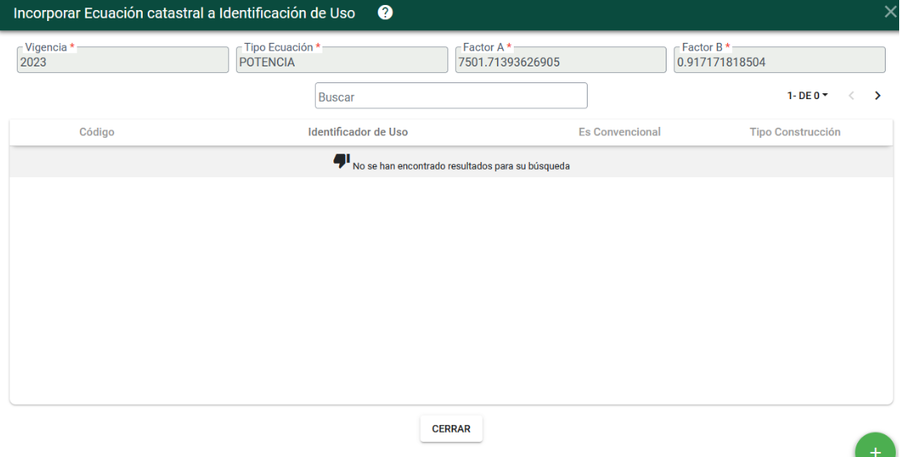
Seleccionar el tipo de construcción y los identificadores de uso sobre los cuales se van a asociar la ecuación previamente creada y finalmente seleccionar el botón Guardar

Se visualiza confirmación del proceso de asociación y se muestran los identificadores de uso asociados.
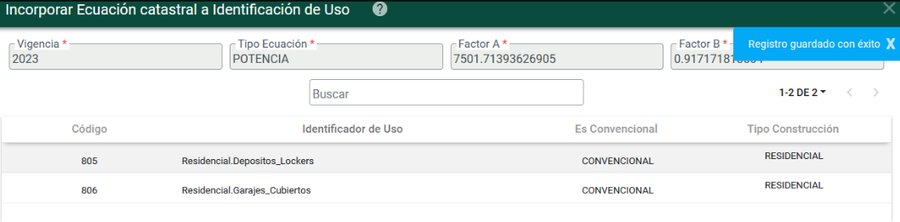
Incorporar ubicación a la ecuación catastral
Para esto seleccionar el botón incorporar ecuación catastral a ubicación
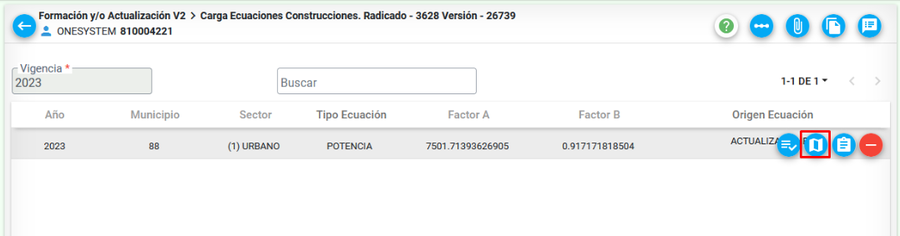
Posterior a esto, se visualiza la ventana que permite definir la ubicación sobre la cual se va a asociar la ecuación.
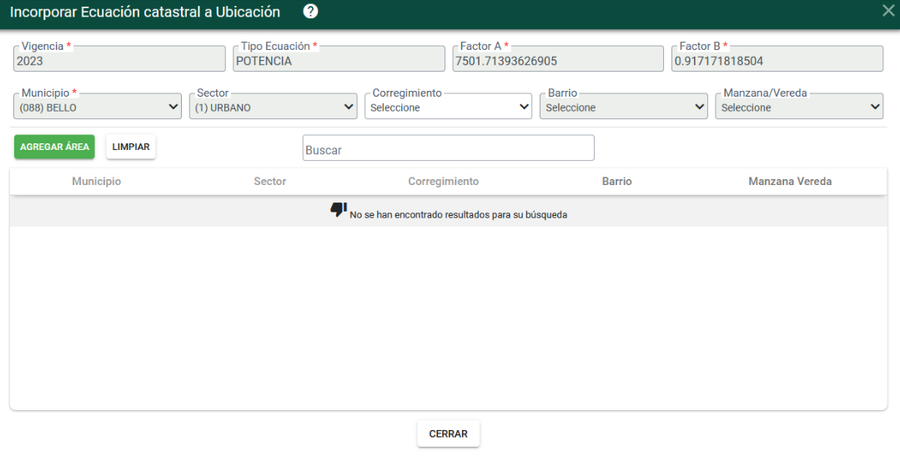
Seleccionar el corregimiento, barrio y manzana para asociar la ecuación a dicha ubicación
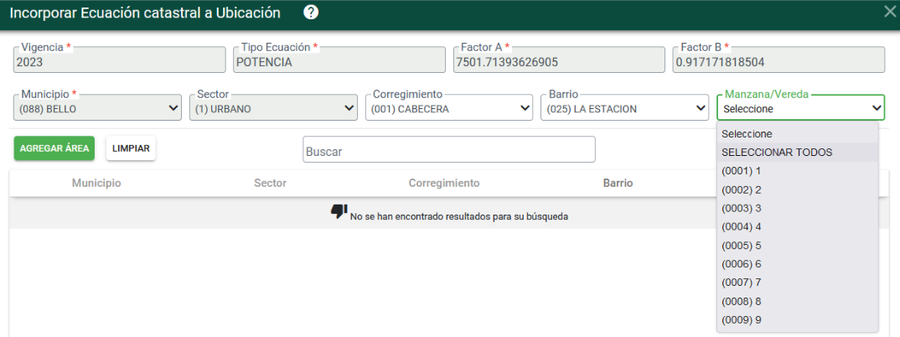
Posteriormente, seleccionar el botón AGREGAR ÁREA, donde para registrar la información como se muestra a continuación:
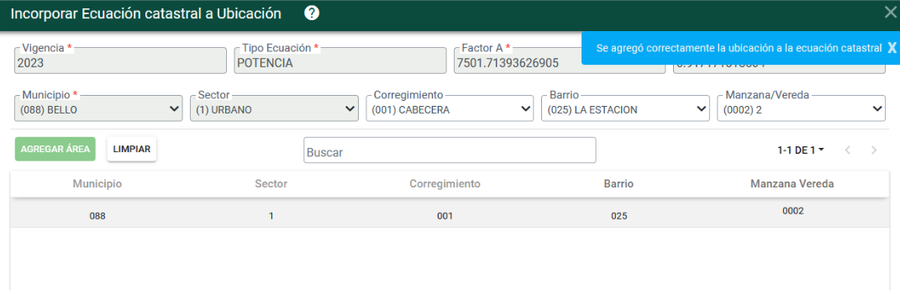
Ejecución del Proceso de Formación/Actualización ejecutado por el operador
Este proceso es registrado por el operador catastral, quien es el responsable de las actividades de campo o terreno y de oficina.
Radicación operador
Para realizar el proceso de radicación, seleccionar el menú ACTUALIZACIÓN y posteriormente la opción Radicar Trámites Actualización
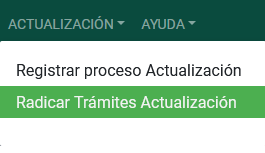
El sistema en la parte superior derecha lista los procesos de actualización padres que se encuentren registrados.
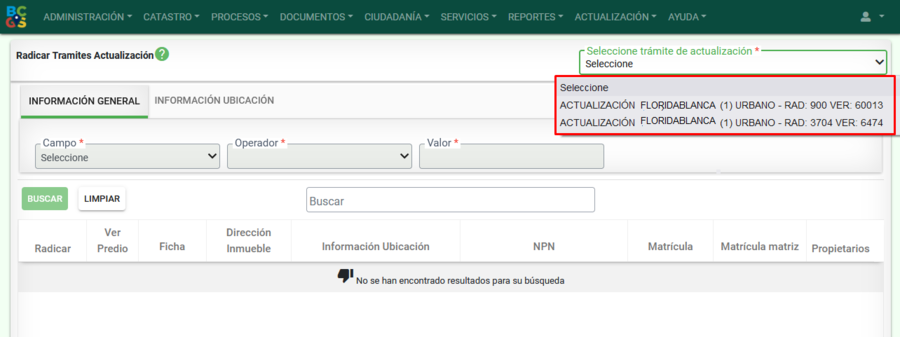
Seleccionar uno de ellos y posteriormente realizar la búsqueda de la información hasta el campo Manzana/Vereda y seleccionar el botón BUSCAR
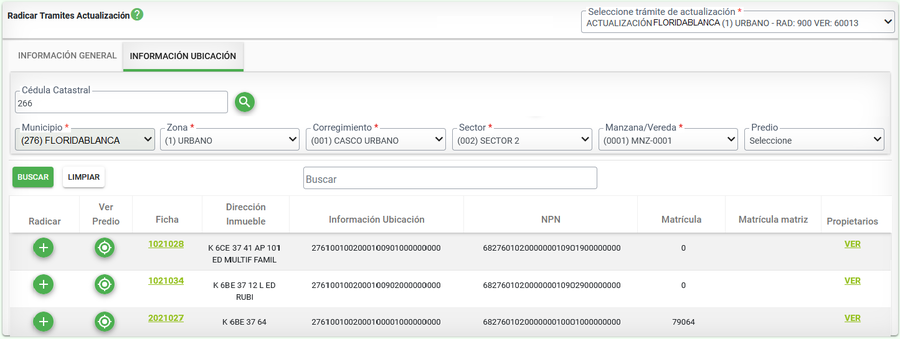
Esta radicación inicialmente se hará un predio de dicha manzana y en actividades posteriores se incorporarán los demás predios.
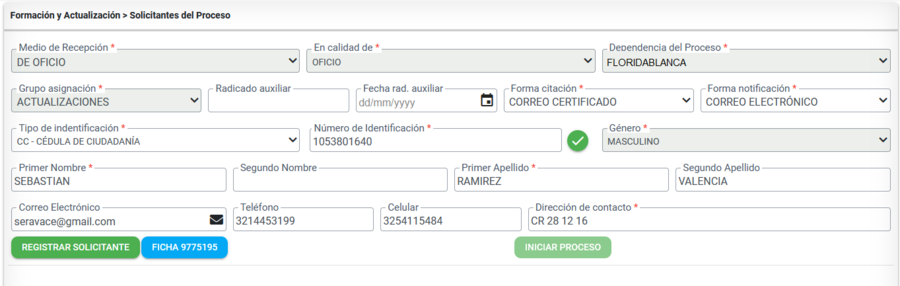
Seleccionar el botón REGISTRAR SOLICITANTE y finalmente el botón INICIAR PROCESO.
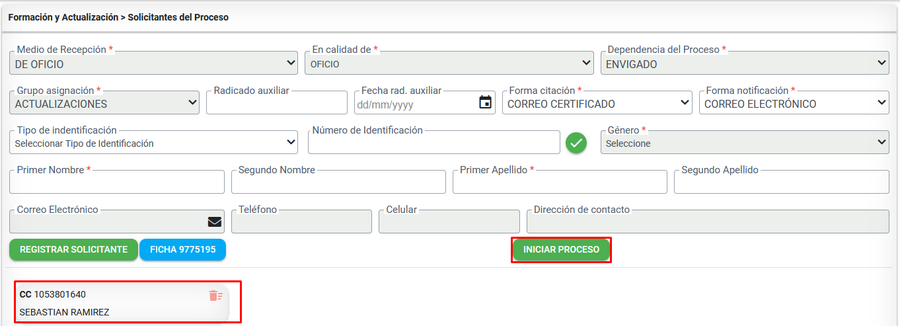
Realizar visita
Posterior a la radicación se ejecuta la actividad para registrar los datos de la visita que se realizó al sector de la actualización.
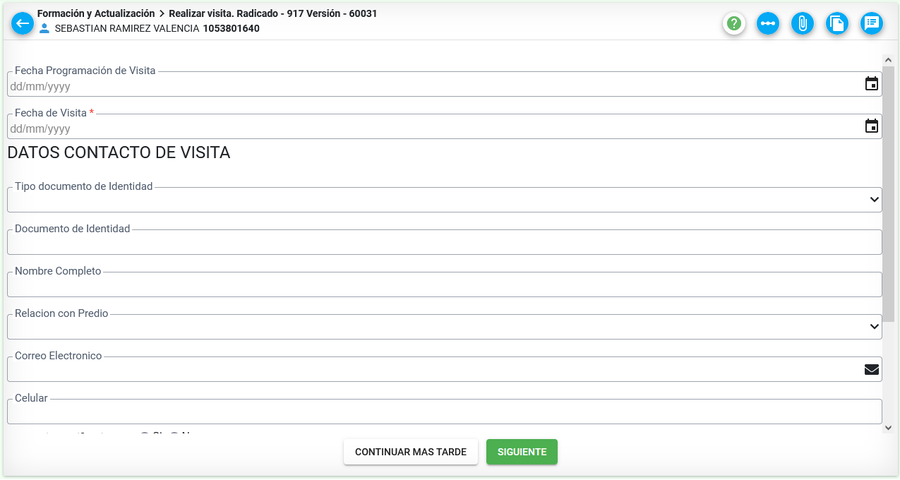
Diligenciar la información de la visita realizada y luego seleccionar el botón SIGUIENTE
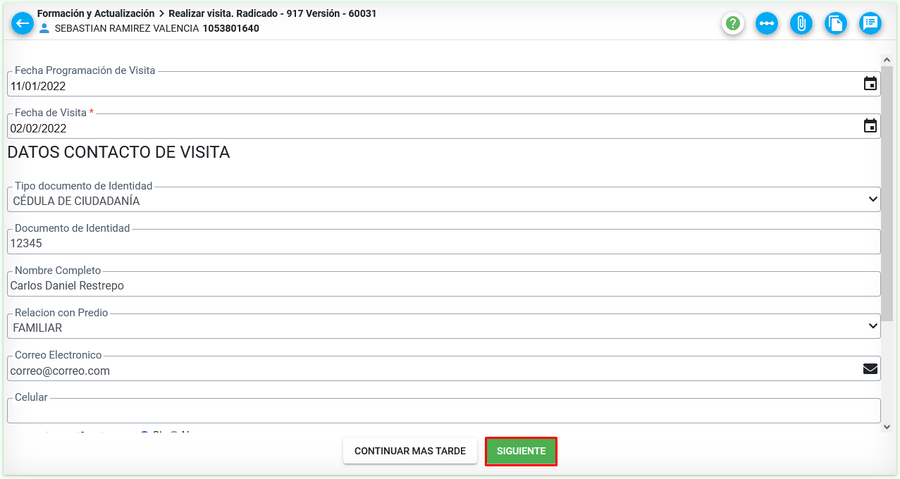
Insumos de oficina
En esta actividad se cargarán todos aquellos documentos necesarios para realizar las actividades de escritorio por parte del equipo de actualizaciones.

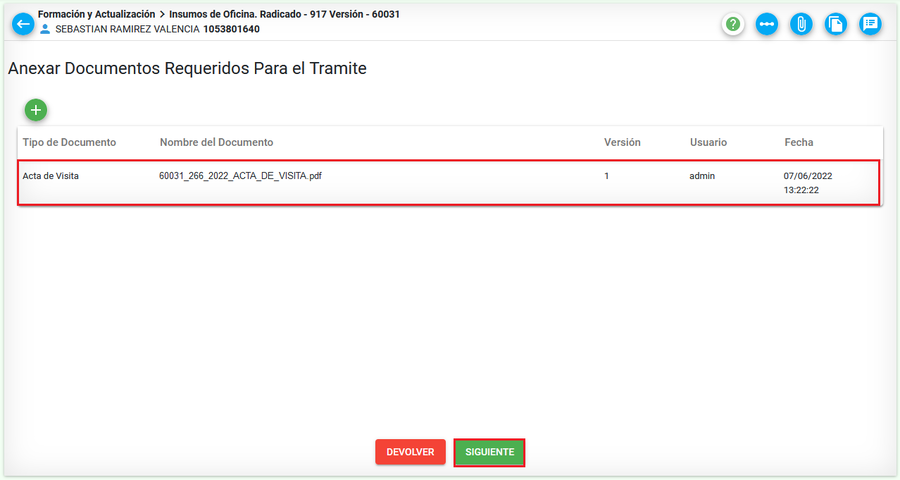
Realizar transacción catastral
Desde esta actividad se relacionarán los demás predios asociados a la manzana, para ello seleccionar el botón Incorporar predios masivamente.
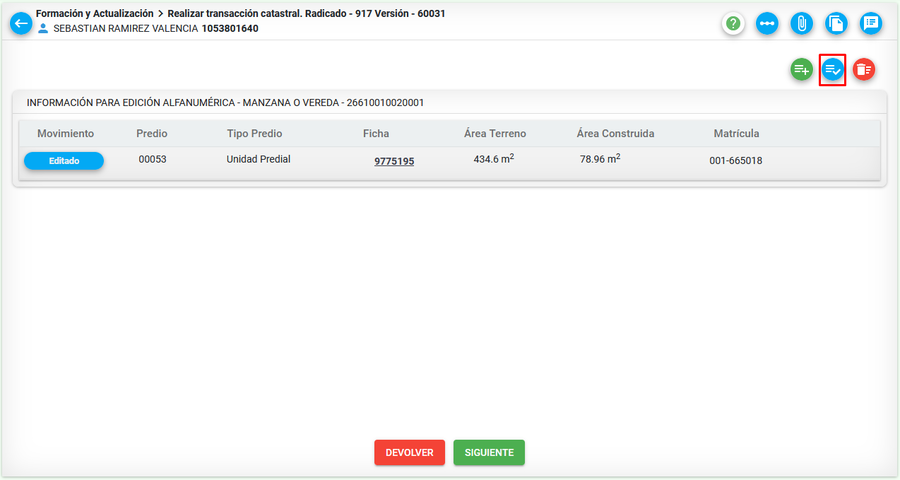
Seleccionar la manzana y posteriormente el botón BUSCAR
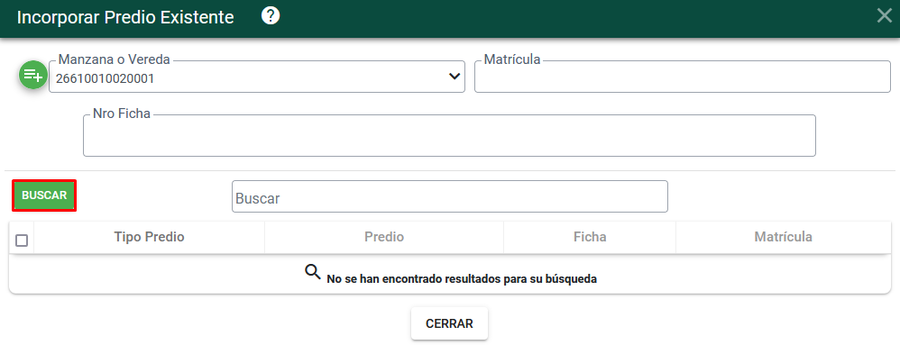
Seleccionar todos los predios y posteriormente el botón INCORPORAR PREDIOS
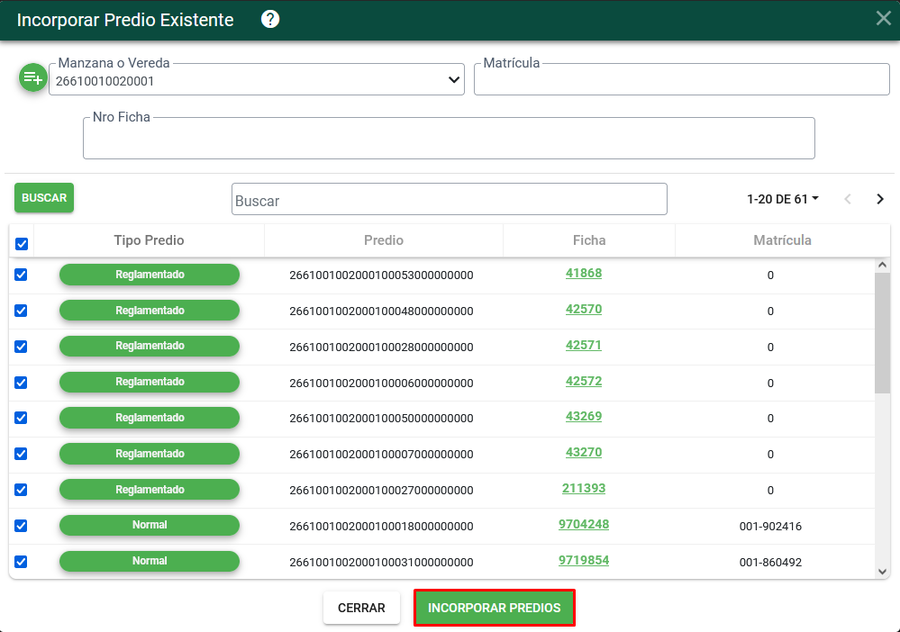
El sistema muestra los predios agregados en la actividad.
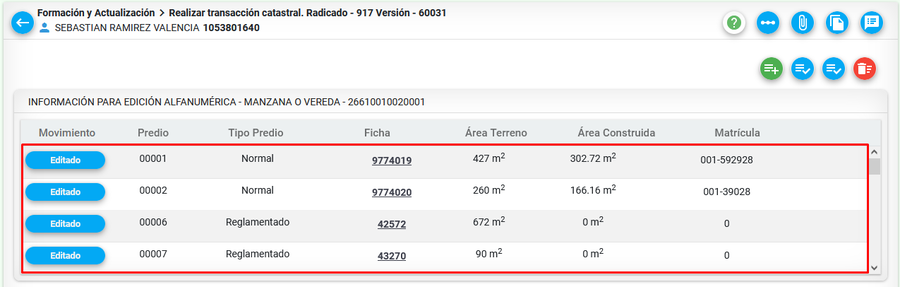
Con los predios ya cargados, se debe realizar las respectivas actualizaciones de cada uno de los predios. Edición aspectos físicos y jurídicos.
Luego de haber realizado las diferentes modificaciones de los predios, seleccionar el botón SIGUIENTE
Revisión del trámite o actualización
En esta actividad el usuario revisa a través de un informe los cambios que se realizaron a los diferentes predios de dicha manzana.